Yuav Paub
- sim reboot ua ntej. Nias thiab tuav lub khawm saumthiab Tsevkhawm rau 20 vib nas this, lossis nias lub Volume Up,Volume Down, and top khawm.
- Rov qab hom: Txuas lub iPad rau lub computer, qhib Finder (Catalina lossis tom qab) lossis iTunes. Rov pib dua. Xaiv Update los ntawm lub vijtsam rov qab.
- Yog tias koj tsis tuaj yeem nkag mus rau lub computer, siv Find My app los so iPad remotely.
Kab lus no piav qhia koj li cas tuaj yeem yuam koj lub iPad rau hauv hom rov qab yog tias nws raug xauv lossis daig ntawm Apple lub logo. Qhov no rov pib dua lub iPad rau lub Hoobkas teeb tsa. Cov lus qhia siv rau iPadOS 13 lossis tom qab ntawm macOS Catalina (lossis tom qab) lossis Windows 10.
Sim yuam kom rov pib ua ntej
Ua ntej koj yuam koj lub iPad rau hauv hom rov qab, sim rov pib dua. Cov txheej txheem no yuam lub iPad kaw thaum cov txheej txheem kaw ib txwm tsis ua haujlwm. Yuav ua li cas koj yuam lub iPad kom rov pib dua yog nyob ntawm seb nws puas muaj khawm Tsev:
- khawm tsev: Yog lub iPad muaj lub khawm Tsev, nias thiab tuav lub khawm saum thiab Tsevkhawm tib lub sijhawm. Tso ob lub nyees khawm thaum lub Apple logo tshwm.
- No Home button: Yog lub iPad muaj Face ID, nias thiab tso tawm sai sai Volume Up khawm, nias thiab tso tawm sai sai Volume Down khawm, ces nias thiab tuav lub top khawm. Tso lub khawm sab saum toj thaum Apple lub logo tshwm.
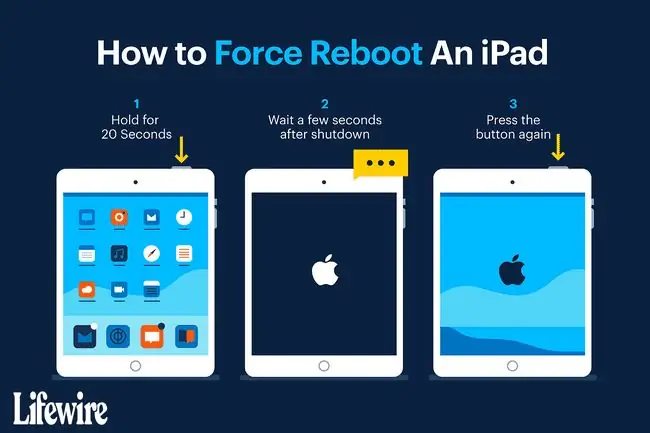
Yog lub iPad khov ntawm Apple lub logo, koj yuav tsum tau yuam nws mus rau hauv hom rov qab.
Ua ntej yuam kev rov qab hom
Yog tias koj siv Mac nrog macOS Catalina lossis tom qab ntawd, koj yuav siv Finder hauv cov txheej txheem no. Yog tias koj siv Mac nrog macOS Mojave lossis dhau los, lossis yog tias koj siv PC, koj yuav siv iTunes.
Ua ntej koj pib:
- On a Mac: Hloov kho mus rau qhov tseeb version ntawm macOS.
- Yog tias koj lub Mac muaj macOS Mojave lossis ua ntej, nco ntsoov rub tawm qhov tseeb tshaj iTunes version.
- Ntawm lub Windows PC: Yog tias koj tau nruab iTunes, qhib nws. Yog tias muaj ib qho tshiab ntawm iTunes, lub app ceeb toom rau koj (lossis, koj tuaj yeem xaiv Pab> Tshuaj Xyuas Hloov Kho). Yog tias koj tsis tau teeb tsa iTunes, rub tawm ntawm Microsoft Store.
Siv hom rov qab tsuas yog thaum koj tsis tuaj yeem nkag mus rau hauv lub iPad los khiav nws. Yog tias koj lub iPad pib tab sis khov thaum koj siv nws, sim cov kauj ruam hauv iPad daws teeb meem los kho qhov teeb meem ua ntej. Yog tias koj lub iPad khov rau ntawm ib qho app lossis lwm lub vijtsam, kawm yuav ua li cas kho lub iPad khov.
Yuav ua li cas yuam iPad rau hauv hom rov qab
Txhawm rau yuam lub iPad rau hauv hom rov qab, ua tiav cov kauj ruam hauv qab no:
- Siv cov cable uas tuaj nrog iPad txuas lub iPad rau koj lub PC lossis Mac.
-
Ntawm Mac nrog macOS Catalina lossis tom qab, qhib Finder. Ntawm Mac nrog macOS Mojave (10.14) lossis ua ntej, lossis hauv PC, qhib iTunes.
Yog tias iTunes qhib lossis qhib qhib thaum koj txuas lub iPad rau lub computer, kaw iTunes, thiab rov qhib nws.
- Ib hom rov qab npo tshwm.
-
Nrog iTunes qhib thiab lub iPad txuas nrog lub computer, ua ib qho haujlwm hauv qab no:
- iPad nrog Face ID: Nias thiab tso tawm sai sai Volume Up khawm, nias thiab tso tawm sai sai Volume Down khawm, thiab tom qab ntawd nias thiab tuav lub khawm saum kom txog thaum lub iPad nkag mus rau hom rov qab.
- iPad nrog khawm Tsev: Nias thiab tuav lub Home khawm thiab top khawm tib lub sijhawm kom txog rau thaum lub vijtsam rov tshwm sim.
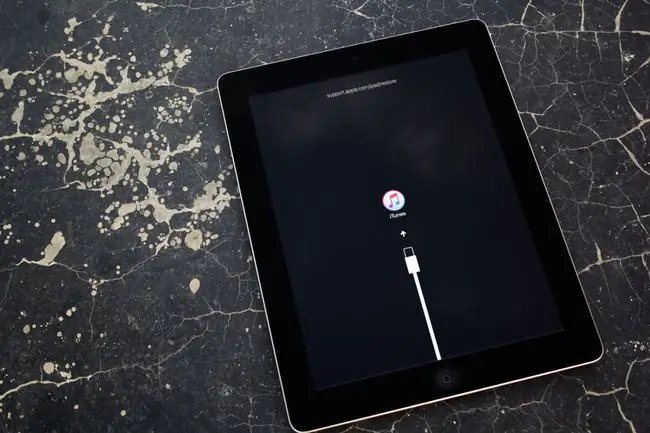
Image -
Nrhiav koj lub iPad ntawm koj lub computer, thiab tom qab ntawd xaiv Update.
Nws yuav siv sijhawm ntev los rub cov ntaub ntawv xav tau. Yog tias lub iPad kaw thaum lub sijhawm txheej txheem no, pib dua.

Image - Thaum qhov hloov tshiab ua tiav, mus dhau txheej txheem teeb tsa iPad. Cov txheej txheem no zoo ib yam li thaum koj thawj zaug teeb tsa koj lub iPad.
Cov txheej txheem teeb tsa iPad ua haujlwm los ntawm txhua lub computer. Yog tias koj tsis muaj lub computer, siv cov txheej txheem no ntawm tus phooj ywg Mac lossis PC.
Yuav ua li cas rov qab tau koj lub iPad yam tsis muaj lub computer
Yog tias koj lub iPad kaw thiab koj tsis tuaj yeem nkag mus rau lub khoos phis tawj, siv Find My app los so lub iPad nyob deb. Yog tias Nrhiav Kuv app qhib rau koj lub iPad, koj tuaj yeem so koj lub iPad nyob deb ntawm iCloud lossis los ntawm kev siv Find My app ntawm koj iPhone.
Yog tias koj thaub qab koj lub iPad siv iCloud lossis iTunes, koj tuaj yeem rov qab tau txhua yam mus txog qhov kev thaub qab. Yog tias koj tsis tau thaub qab koj lub iPad, koj tuaj yeem rov qab tau cov apps uas koj tau yuav yav dhau los los ntawm rub tawm cov apps ntawm App Store.






